Инсталација програма Виндовс 8

- 3244
- 904
- Moses Gerlach
Ово је пети низ чланака о Виндовс 8, дизајниран за кориснике рачунара Новице.
Виндовс 8 часови за почетнике
- Први поглед на Виндовс 8 (1. део)
- Прелазак на Виндовс 8 (део 2)
- Почетак рада (део 3)
- Промјена дизајна Виндовс 8 (део 4)
- Инсталација програма, ажурирања и брисања (део 5, овај чланак)
- Како вратити дугме Старт у Виндовс 8
Продавница апликација у оперативном систему Виндовс 8 Дизајниран за преузимање нових програма метро интерфејса. Идеја продавнице је највероватније упознати са вама од производа као што су Аппле и Плаи Маркет за Аппле и Гоогле Андроид уређаје. Овај чланак ће говорити о претраживању, преузимању и инсталирању апликација, као и да их ажурирате или бришете ако је потребно.
Да бисте отворили продавницу у Виндовс 8, само кликните одговарајућу икону на почетном екрану.
Претражите у продавници Виндовс 8

Апликације у продавници Виндовс 8 (кликните за повећање)
Апликације у продавници су сортиране по категоријама као што су "игре", "друштвене мреже", "важно" итд. Они су такође подељени у категорије: плаћено, бесплатно, ново.
- Да бисте потражили апликацију у одређеној категорији, само кликните на његово име, смештено изнад групе плочица.
- Изабрана категорија ће се појавити. Кликните на апликацију да бисте отворили страницу са информацијама о томе.
- Да бисте потражили одређену апликацију, померите показивач миша на један од десних углова и на отвореном ЦХАРМС панел, изаберите "Претражи".
Погледајте информације о апликацији
Након одабира апликације, наћи ћете се на страници са информацијама о томе. Ове информације укључују податке о цени, кориснике за кориснике, потребне дозволе за употребу апликације и неке друге.
Инсталација метро апликација
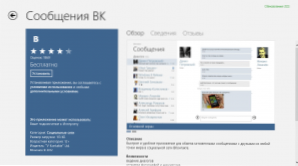
ВКонтакте за Виндовс 8 (кликните на слику да бисте повећали)
Међутим, на располагању је мање апликација у ставови Виндовс 8 него у сличним продавницама за остале платформе, али избор је веома опсежан. Међу тим апликацијама се много дистрибуира бесплатно, као и на релативно ниској цени. Све купљене апликације биће повезане са својим Мицрософт налогом, што значи да једном куповином било које игре можете да га користите на свим својим уређајима са Виндовс 8.
Да бисте инсталирали апликацију:
- Изаберите у продавници апликација коју ћете инсталирати
- Појавиће се страница информација о овој апликацији. Ако је апликација бесплатна, само кликните на "Инсталирај". Ако се протеже на накнаду, онда можете да кликнете на "Купи", након чега ћете бити позвани да унесете податке на кредитној картици, коју намеравате да користите за куповину апликација у продавници Виндовс 8.
- Апликација ће почети да се учитава и аутоматски ће се инсталирати. Након инсталирања апликације, о томе ће се појавити обавештење. Икона инсталираног програма ће се појавити на почетном екрану Виндовс 8
- Неки плаћени програми омогућавају бесплатно преузимање Демо верзије - у овом случају, поред дугмета "Купи", дугмета "ТРИ" ће такође
- Одређени број апликација у продавници Виндовс 8 дизајниран је да ради на радној површини, а не на почетном екрану - у овом случају ћете бити позвани да одете на веб страницу издавача и преузмете такву апликацију одатле. Тамо ћете наћи упутства за инсталацију.

Успешна уградња апликације
Како избрисати Виндовс 8
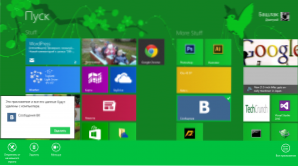
Избришите апликацију у Вин 8 (кликните за повећање)
- Кликните десним дугметом миша на апликацијској плочици на почетном екрану
- У менију који се појављује на дну екрана, изаберите дугме "Делете"
- У дијалошком оквиру који се појави, такође изаберите "Делете"
- Апликација ће се избрисати са рачунара.
Инсталација ажурирања за апликације
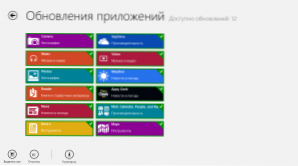
Ажурирање апликације Метро (кликните за повећање)
Понекад ће се приказати на плочици Виндовс 8 продавнице, што значи број доступних ажурирања за програме инсталиране на вашем рачунару. Такође у самом продавници у горњем десном углу може бити обавештења да се неки програми могу ажурирати. Када кликнете на ово обавештење, прећи ћете на страницу која приказује информације о томе које се апликације могу ажурирати. Изаберите програме који су вам потребни и кликните на "Инсталирај". Након неког времена, ажурирања ће бити учитана и инсталирана.

